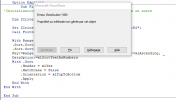Bonjour à tous
J'ai besoin d'aide pour réaliser un filtre de mes données qui sont sur le tableau "Inscription" se trouvant sur la feuille"données" au niveau du tableau nommé"Filtre" de la feuille"liste".
Je voulais filtrer la colonne Sexe c'est à dire Masculin et Féminin.
Merci d'avance.
J'ai besoin d'aide pour réaliser un filtre de mes données qui sont sur le tableau "Inscription" se trouvant sur la feuille"données" au niveau du tableau nommé"Filtre" de la feuille"liste".
Je voulais filtrer la colonne Sexe c'est à dire Masculin et Féminin.
Merci d'avance.